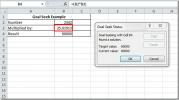Usporedite dvije prezentacije u programu PowerPoint 2010
PowerPoint 2010 uključuje Usporedite značajka, koja vam omogućuje usporedbu dvije različite verzije prezentacije. Kroz značajku Usporedba, možete vidjeti promjene u prezentacijskim inačicama na vrlo interaktivan način. Dodajući još toga, omogućava vam umetanje promjena i spajanje revizija u letu.
Pokrenite PowerPoint 2010 prezentaciju, idite na karticu Review i kliknite Usporedi.
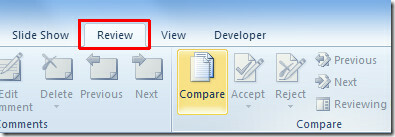
Odaberite prezentaciju i kliknite Spajanje.
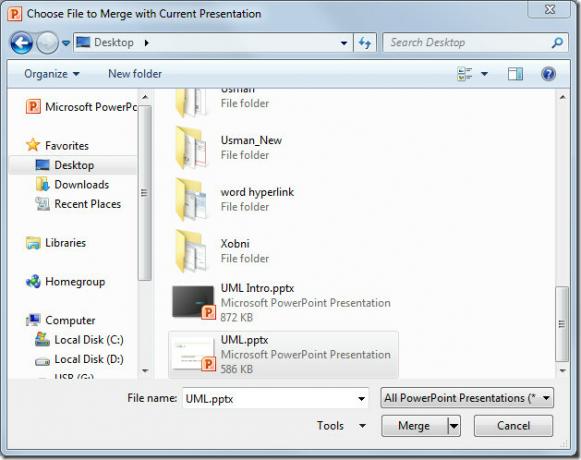
Otvorit će se okvir za pregled s desne strane prezentacijskog prozora. Pod, ispod Promjene dijapozitiva, kliknite jednu s popisa promjena i prikazat će vam opis "promjena" u glavnom prozoru.

Na popisu promjena prezentacije odaberite jednu s popisa da biste pogledali odgovarajući opis promjena, pojavit će se okvir s odgovarajućim dijapozitivom koji detaljno opisuju promjene.

Prebacite se na karticu Prezentacije, ovdje možete vidjeti oba prezentacijska slajdova jedan pored drugog kako biste uzeli općeniti prikaz.

Za prihvaćanje promjena odaberite dijapozitiv iz okna za pregled i pomaknite se do kartice Pregled. Iz opcija Prihvati, možete prihvatiti sve promjene, prihvatiti sve promjene trenutnog slajda ili prihvatiti sve promjene u prezentaciji.
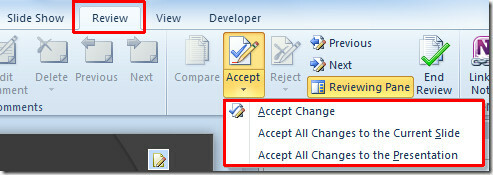
Konačno za spremanje svih promjena zatvorite prezentaciju i kliknite Spremi.

Možete provjeriti i prethodno pregledane vodiče Kako ugraditi Excel proračunsku tablicu u PowerPoint 2010 & Kako dodati grafikone u programu PowerPoint 2010.
traži
Najnoviji Postovi
Traženje cilja u Excelu 2010
Excel 2010 uključuje različite tehnike analize podataka, Traženje c...
Excel 2010: Primjena IF formula i uvjetno oblikovanje
Formule su srce Excela. Uz ogroman popis ugrađenih formula i funkci...
Dodajte matematičke jednadžbe s uređivačem jednadžbi Word 2010
Pri pisanju dokumenta koji uglavnom pokriva matematičke znakove i j...